Drukarki Brother są znane z niezawodności, łatwości obsługi, oszczędności miejsca i funkcjonalności, ponieważ można nie tylko drukować, ale także kopiować, skanować lub faksować.
Ale jak każda inna technologia, po pewnym czasie użytkowania może pojawić się kilka problemów tu i tam, w zależności od tego, jak obsługiwałeś maszynę, dlatego większość, jeśli nie wszystkie urządzenia, są dostarczane z instrukcjami.
Jednak nie wszystkie instrukcje zawierają kroki rozwiązywania problemów, które są wyczerpujące dla każdego problemu, na jaki możesz napotkać, na przykład kiedy Drukarka Brother nie skanuje jeśli używasz systemu operacyjnego Windows 10.
W takim przypadku możliwe jest, że ustawienie sieciowe sterownika skanera jest nieprawidłowe, dlatego wymieniliśmy kilka poprawek, które możesz zastosować, gdy Brother Printer nie skanuje w systemie Windows 10.
POPRAWKA: Brother Printer nie skanuje systemu Windows 10
- Sprawdź, czy urządzenie jest włączone i nie zawiera błędów
- Sprawdź swoje połączenie
- Sprawdź, czy drukarka jest dostępna do drukowania
- Sprawdź sterownik skanera drukarki Brother
- Sprawdź adres IP drukarki Brother
- Ustaw adres IP w sterowniku skanera
- Sprawdź ustawienia zapory
- Upewnij się, że Centrum sterowania działa
1. Sprawdź, czy urządzenie jest włączone i nie zawiera błędów
Po włączeniu drukarki Brother i stwierdzeniu, że wyświetlacz LCD jest pusty, oznacza to, że jest wyłączony lub znajduje się w trybie uśpienia.
W związku z tym możesz nacisnąć przycisk na drukarce i sprawdzić, czy wybudzi go z trybu uśpienia, a następnie sprawdź, czy kabel zasilania drukarki jest podłączony do gniazdka elektrycznego i czy wszystkie przełączniki zasilania są WŁĄCZONE.
Sprawdź wyświetlacz LCD, czy są jakieś komunikaty o błędach, takie jak zacięcie papieru, pusty atrament / toner, a jeśli pojawia się konkretny komunikat o błędzie, rozwiąż problemy, aby go usunąć.
2. Sprawdź swoje połączenie
Skonfiguruj drukarkę Brother, jeśli chcesz korzystać z narzędzia do skanowania sieciowego za pośrednictwem środowiska sieciowego peer-to-peer, ponieważ działa ono z komputera serwera, a nie z komputerów klienckich.
— POWIĄZANE: Jak naprawić kolejkę drukarki w systemie Windows 10, 8, 7
3. Sprawdź, czy drukarka jest dostępna do drukowania
Aby to zrobić, musisz otworzyć Właściwości drukarki, gdzie znajdziesz opcje obsługi drukarki, takie jak konfigurowanie portów i dostosowania sprzętowe.
- Kliknij Start i wybierz Panel sterowania
- Kliknij Sprzęt i dźwięk
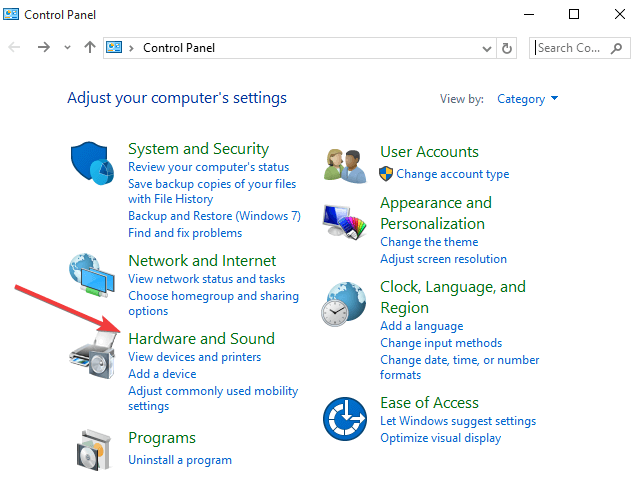
- Kliknij Urządzenia i drukarki

- Kliknij prawym przyciskiem myszy drukarkę Brother i wybierz Właściwości drukarki
- Kliknij Drukuj stronę testową, aby sprawdzić, czy drukarka jest dostępna do drukowania
4. Sprawdź sterownik skanera drukarki Brother
- Otwórz listę skanerów, klikając Start i wybierz Panel sterowania
- W polu wyszukiwania w Panelu sterowania wpisz słowo „skaner”
- Kliknij Wyświetl skanery i aparaty fotograficzne
- Sprawdź, czy istnieje ikona skanera drukarki Brother
- Jeśli nie istnieje, zainstaluj sterownik skanera
- Iść do Pliki do pobrania sekcja na stronie internetowej Brother
- Pobierz pełny sterownik Pakiet oprogramowania i postępuj zgodnie z dostępnymi instrukcjami
— POWIĄZANE: POPRAWKA: Drukarka jest offline w Windows 7, 8, 10
5. Sprawdź adres IP drukarki Brother
Jeśli drukarka Brother nie skanuje, uzyskaj jej adres IP, drukując listę konfiguracji sieci, która drukuje raport z całej bieżącej konfiguracji sieci, w tym ustawień sieciowego serwera wydruku.
Aby wydrukować listę konfiguracji sieci, wykonaj następujące czynności:
- naciśnij Menu na drukarce Brother
- Wybierz Drukuj raporty
- Wybierz Konfig sieci i naciśnij OK
- naciśnij Czarny (mono) Start lub Kolor Start lub Początek
- naciśnij Stop / Exit
Uwaga: Jeśli adres IP na liście konfiguracji sieci wyświetla 0.0.0.0, daj mu około minuty i spróbuj ponownie.
6. Ustaw adres IP w sterowniku skanera
Aby to zrobić:
- Otworzyć Właściwości skanera klikając Początek i wybierz Panel sterowania. Następnie wpisz słowo „skaner” w polu wyszukiwania i kliknij Wyświetl skanery i aparaty fotograficzne
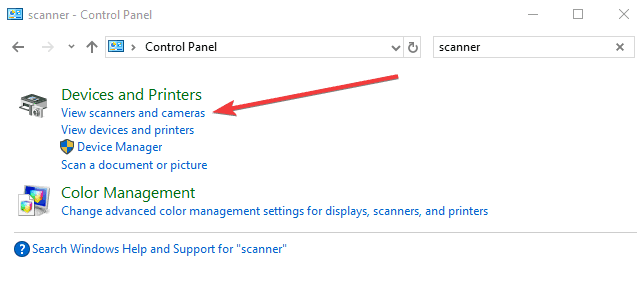
- Wybierz swój skaner
- Kliknij Nieruchomości przycisk
- Jeśli dostaniesz UAC Ekran (Kontrola konta użytkownika), kliknij dalej lub tak (dla administratora) lub wprowadź hasło administratora i kliknij OK lub Tak
- Kliknij Ustawienia sieci patka
- Wybierz Określ swoje urządzenie według adresu
- Wprowadź adres IP potwierdzony w poprzednim kroku i kliknij OK
7. Sprawdź ustawienia zapory
Zapory ogniowe lub inne oprogramowanie zabezpieczające mogą powodować, że drukarka Brother nie skanuje, ponieważ może ona odrzucić połączenie sieciowe potrzebne do prawidłowego działania oprogramowania do skanowania sieciowego. Aby rozwiązać ten problem, wyłącz zaporę na komputerze i spróbuj skanować ponownie.
Jeśli działa po wyłączeniu zapory, możesz ją wyłączyć w dowolnym momencie skanowania lub pozostaw ją włączoną i dostosuj ustawienia zapory.
Aby wyłączyć ustawienia zapory, wykonaj następujące czynności:
- otwarty Panel sterowania i wybierz System i bezpieczeństwo

- Kliknij zapora systemu Windows

- Wybierz Centrum sieci i udostępniania
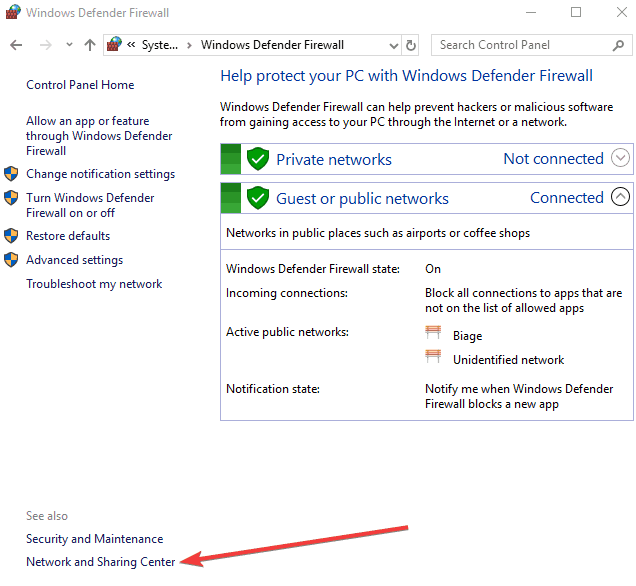
- Czek twoja lokalizacja sieciowa w Wyświetl swoje aktywne sieci Sekcja
- Wróć do Panel sterowania
- Kliknij zapora systemu Windows
- Wybierz Włącz lub wyłącz Zaporę systemu Windows
- Wybierać Wyłącz Zaporę systemu Windows dla lokalizacji sieciowej i kliknij dobrze
- Ponownie włącz zaporę po operacji sieciowej
— POWIĄZANE: Drukarka Wi-Fi nie została rozpoznana? Napraw to za pomocą tych szybkich rozwiązań
Aby pozostawić włączoną zaporę i dostosować ustawienia, wykonaj następujące czynności:
- Otwórz Panel sterowania i wybierz System i bezpieczeństwo
- Kliknij zapora systemu Windows
- Wybierz Centrum sieci i udostępniania
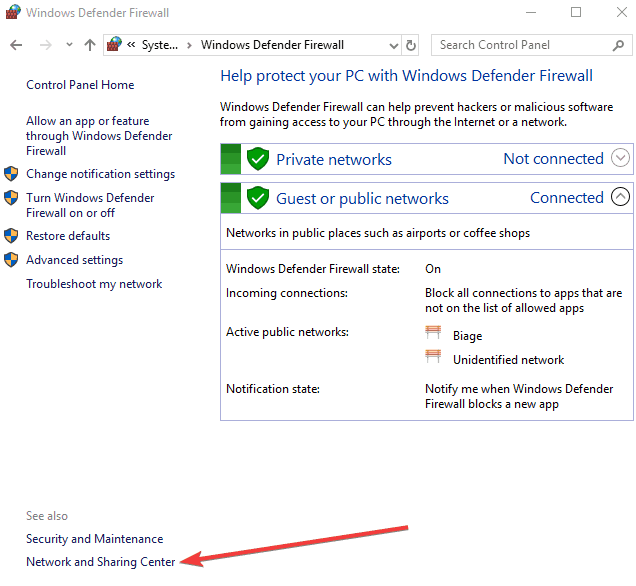
- Sprawdź lokalizację sieci w Wyświetl swoje aktywne sieci Sekcja
- Wróć do Panel sterowania
- Kliknij zapora systemu Windows
- Kliknij Zaawansowane ustawienia
- Wybierz Reguły wewnętrzne
- Kliknij Nowa zasada…
- Kliknij Port i kliknij Dalej
- Wybierz UDP, określone porty lokalne
- Wchodzić 54925 w polu i kliknij Dalej
- Wybierać Dopuszczać połączenie i kliknij Dalej
- Sprawdź profil dla twoja lokalizacja sieciowai kliknij Kolejny.
Wprowadź dowolny opis w Imię i kliknij koniec. Sprawdź, czy nowe ustawienie zostało dodane.
Jeśli po wykonaniu tego wszystkiego drukarka Brother nie skanuje, wykonaj następujące czynności:
- otwarty Panel sterowania i wybierz System i bezpieczeństwo
- Kliknij zapora systemu Windows
- Wybierz Zezwalaj na program lub funkcję za pośrednictwem Zapory systemu Windows
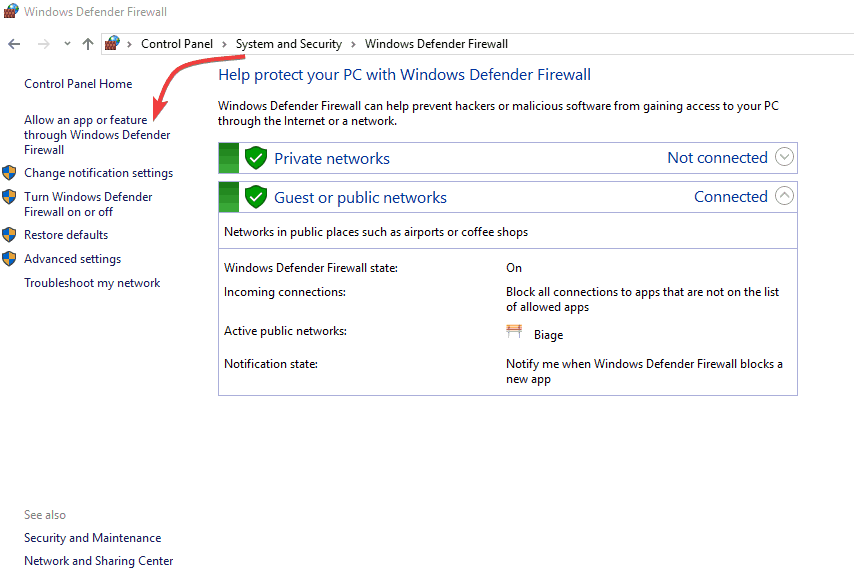
- Kliknij Zmień ustawienia
- Czek udostępnianie plików i drukarek dla swojej lokalizacji sieciowej, a następnie kliknij OK
Spróbuj skanować ponownie.
8. Upewnij się, że Centrum sterowania jest uruchomione
- Kliknij Start i wybierz Wszystkie aplikacje
- Kliknij Brat
- Wybierz Brother Utilities
- Wybierz Centrum Kontroli
- Spróbuj skanować ponownie. Jeśli to nie działa z przycisków drukarki, wypróbuj następne rozwiązanie.
- Sprawdź, czy sterownik skanera jest zainstalowany i poprawnie skonfigurowany port
- otwarty Właściwości skanera
- W oknie dialogowym właściwości skanera sieciowego kliknij Ustawienia sieci patka
- Wybierać Określ swoje urządzenie według adresu lub Podaj swoją maszynę według nazwy. jeśli wybierzesz według adresu, wprowadź adres IP drukarki i kliknij Zastosuj, a następnie OK. Jeśli wybierzesz według nazwy, wpisz nazwę węzła w polu Nazwa węzła, kliknij Przeglądaj, a następnie wybierz drukarkę Brother, której chcesz użyć, i kliknij OK. Na koniec kliknij Zastosuj, a następnie OK i wyjdź.
Spróbuj ponownie, używając funkcji skanowania.
Po rozwiązaniu tego problemu możesz być zainteresowany oprogramowaniem skanera w celu zoptymalizowania dokumentacji i wszystkich zeskanowanych dokumentów. Zalecamy wypróbowanie różnych działań, aby upewnić się, że problem został rozwiązany.
Czy udało Ci się rozwiązać problem z drukarką Brother nie skanuje? Daj nam znać w sekcji komentarzy poniżej.


![Microsoft Edge nie otworzy się w systemie Windows 10 [NAJLEPSZE ROZWIĄZANIA]](https://pogotowie-komputerowe.org.pl/wp-content/cache/thumb/16/39b4054e27c1116_150x95.png)


